PS-五一劳动节创意合成图文教程发布时间:2021年12月06日 08:00
虎课网为您提供图像合成版块下的PS-五一劳动节创意合成图文教程,本篇教程使用软件为PS(CC2018),难度等级为中级拔高,下面开始学习这节课的内容吧!
本节课讲解【Photoshop(PS)软件 - 五一劳动节创意合成】,本课课程目的是使用PS制作劳动节创意海报,课程重点是光影与色彩的调整,课程难点是根据背景图搭建正确透视的墙面。
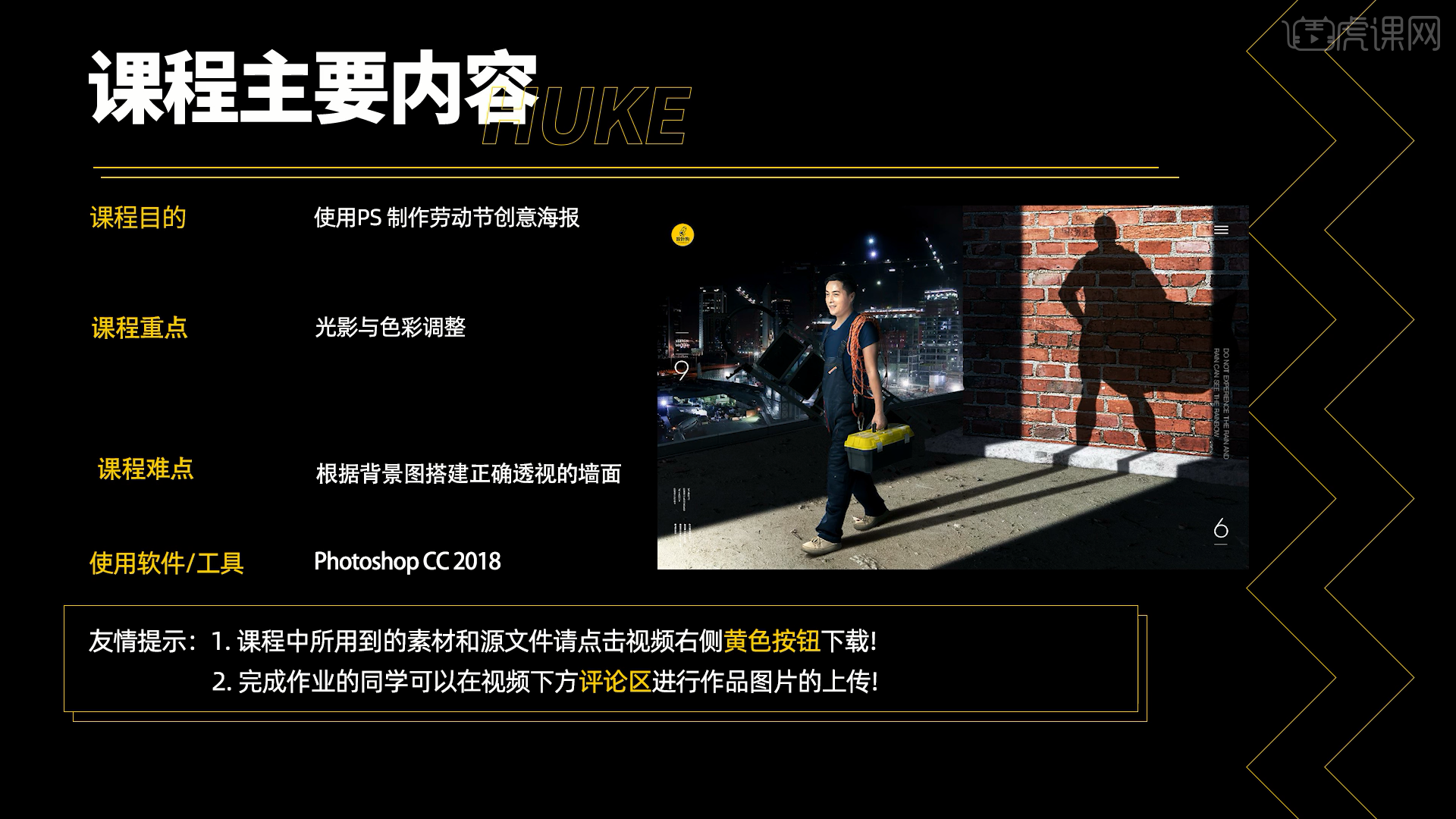
学完本课内容后,同学们可以根据下图布置的作业,在视频下方提交作业图片,老师会一一解答。
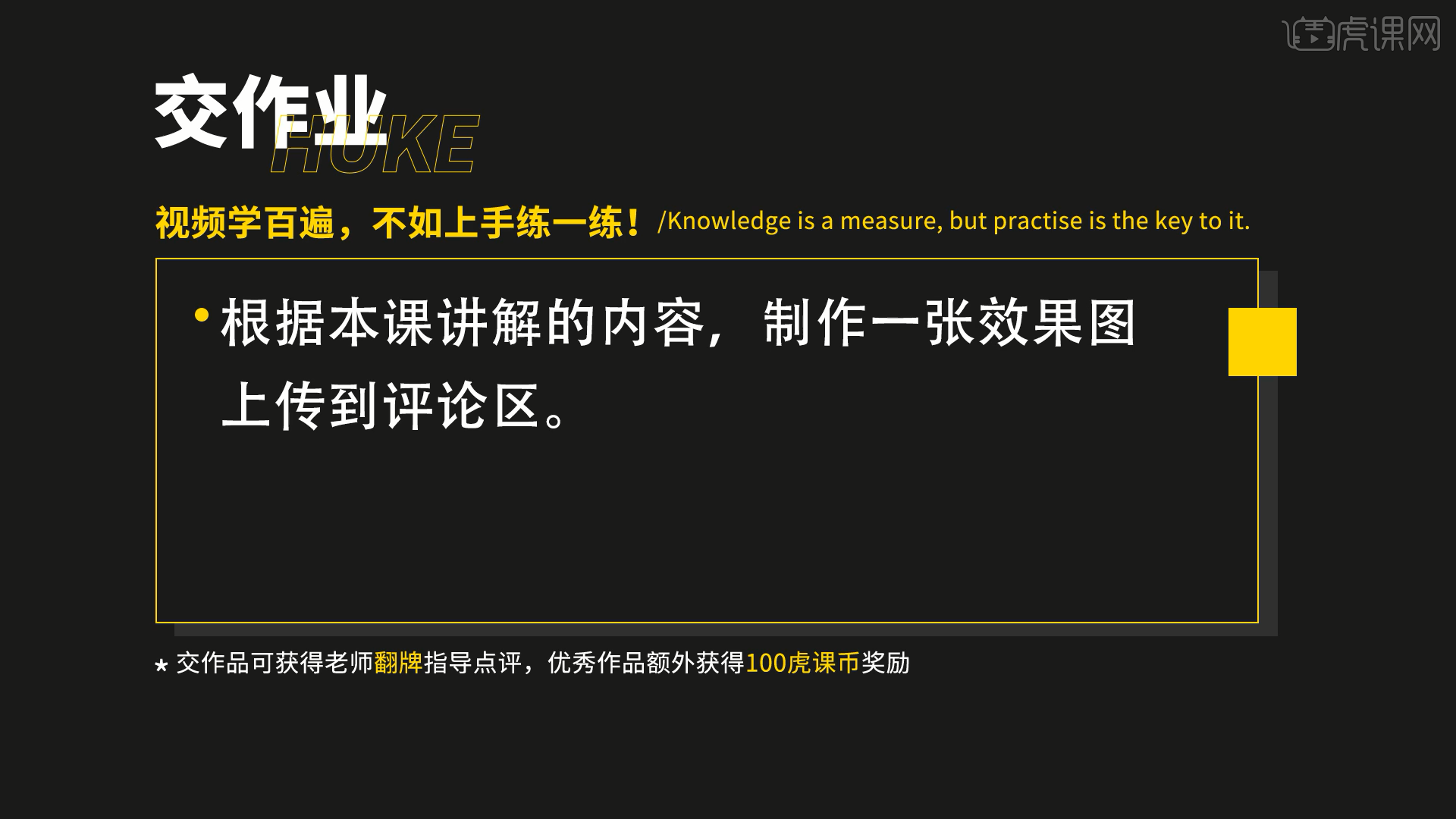
那我们开始今天的教程吧。
1.首先先来看一下整个效果图的制作过程,老师带大家一一进行讲解。
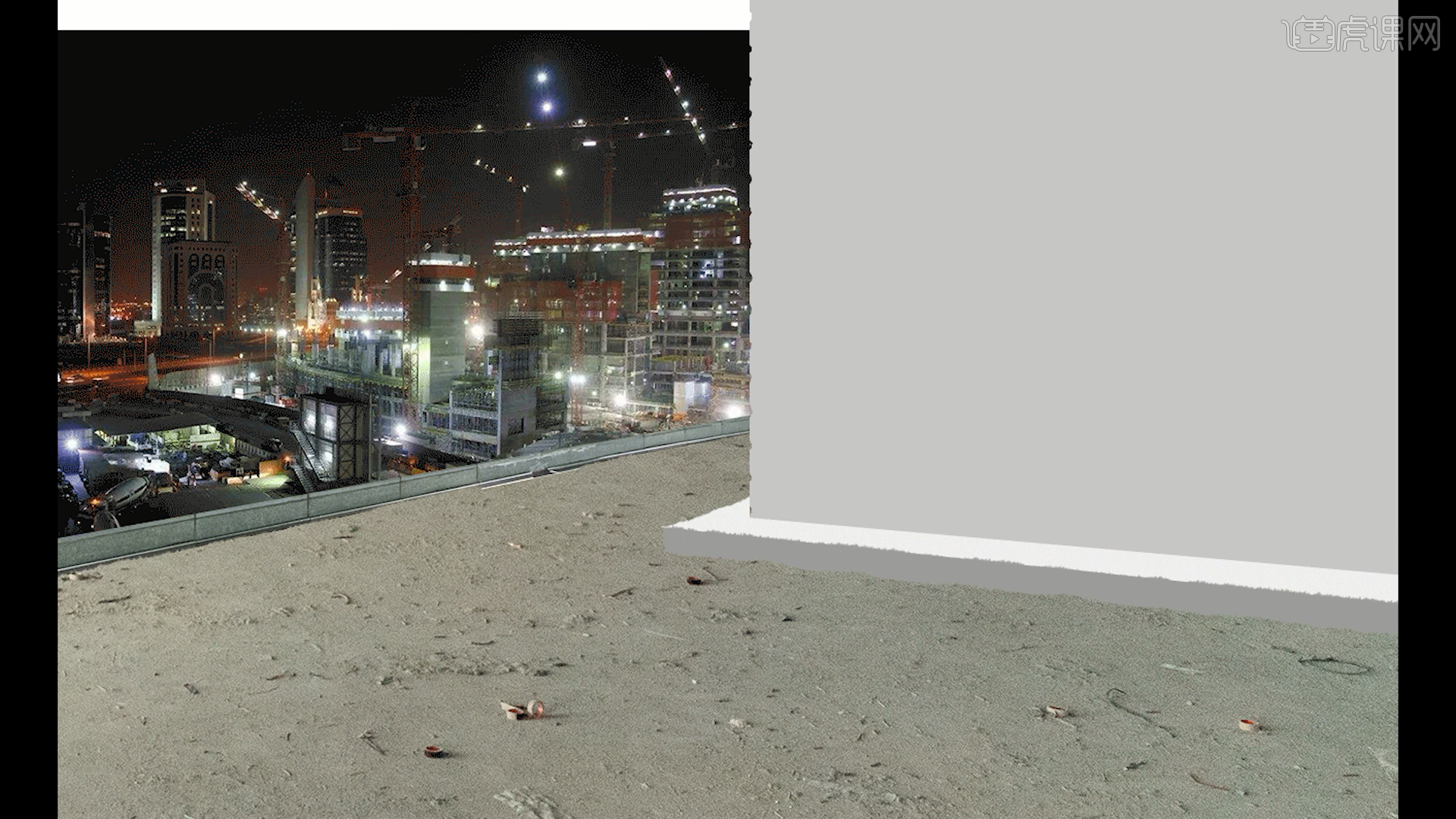
2.打开素材,先使用钢笔工具勾出墙体,填充黑色。
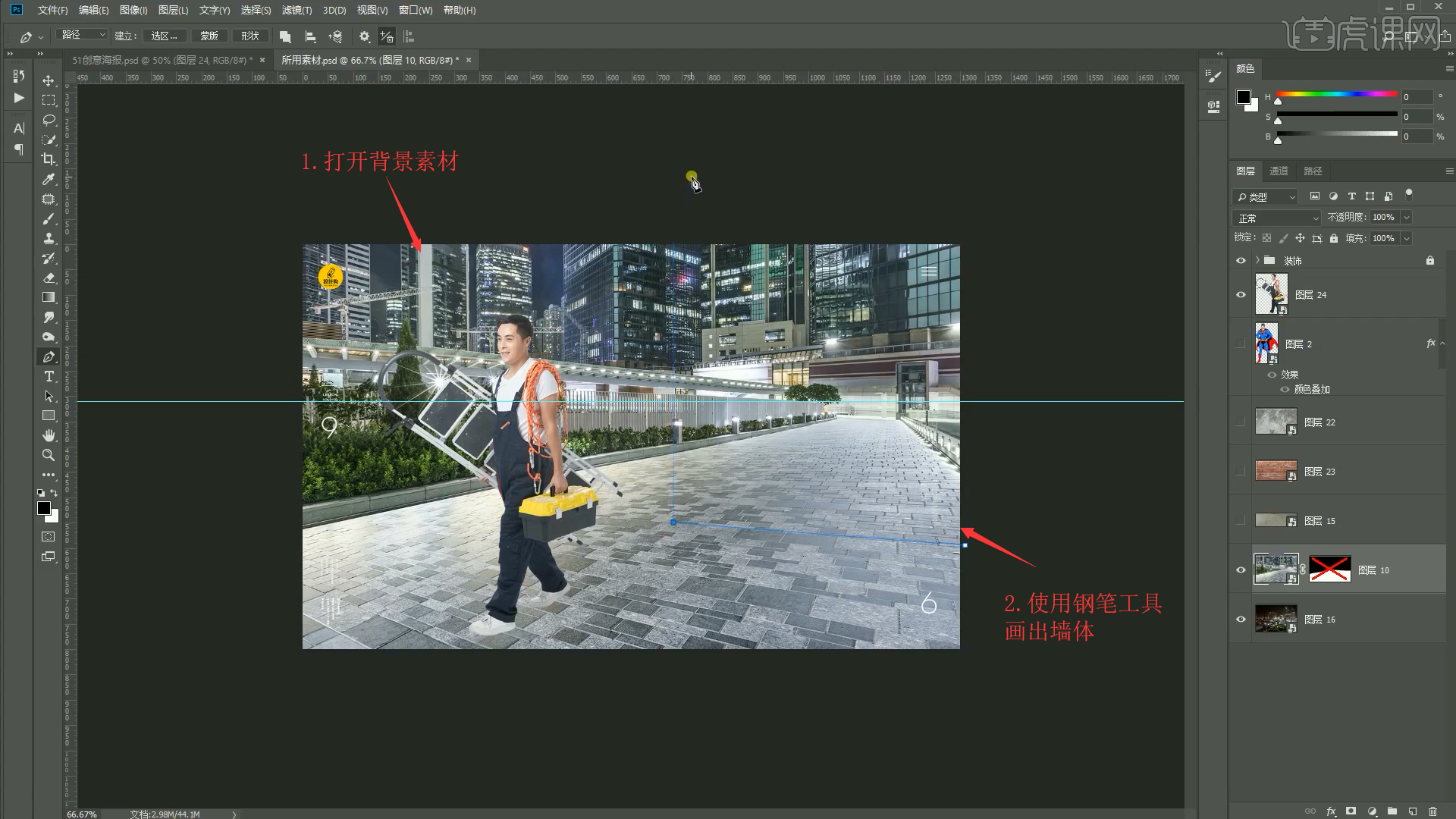
3.使用钢笔工具勾出墙体下方的台阶,填充黄色,注意将台阶部分分两层勾出,上部下部填充不同颜色,增强层次感。
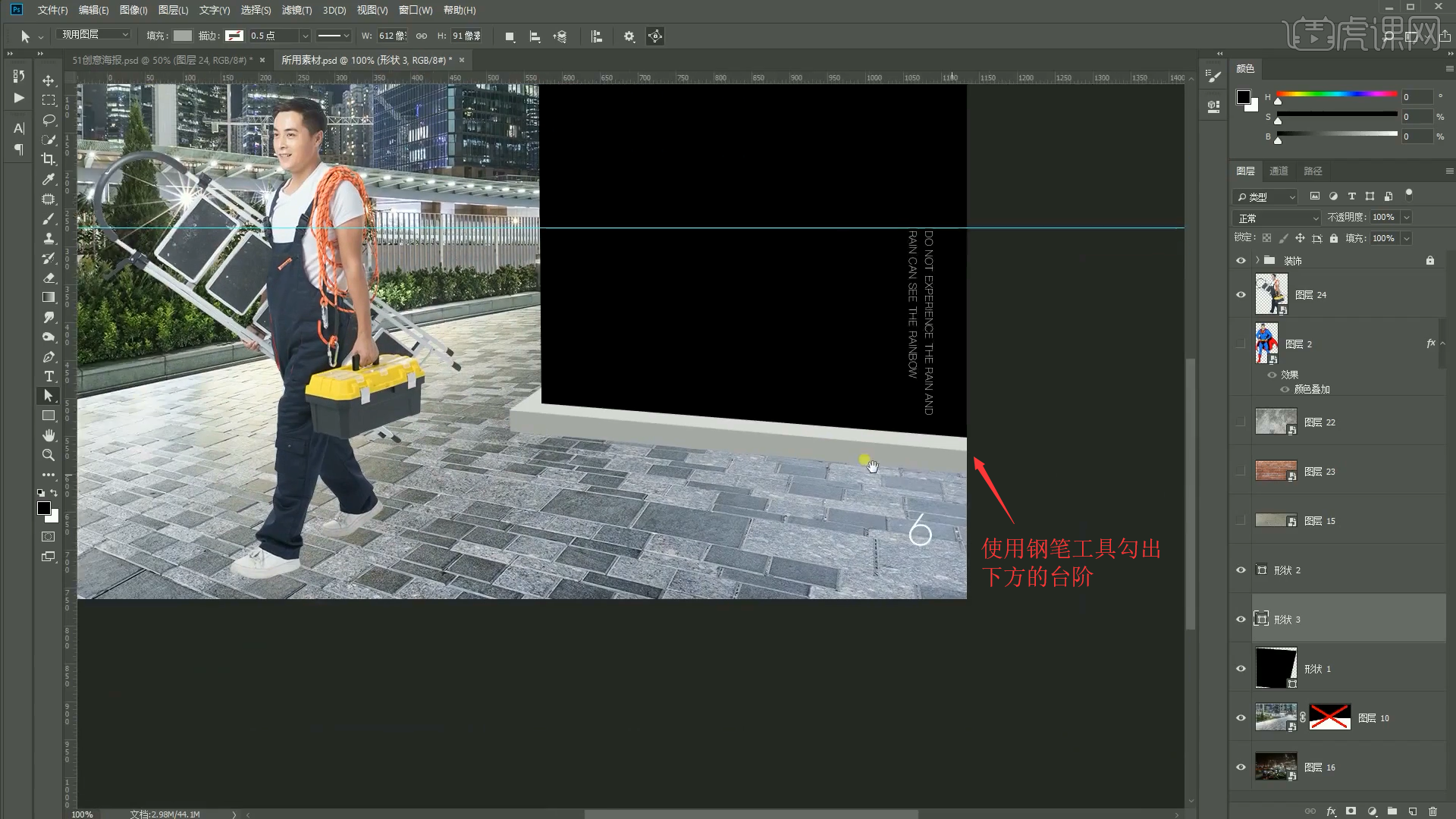
4.导入砖墙素材,自由变换调整素材的大小和透视关系,将其转为剪切蒙版。

5.导入城市背景,自由变换调整素材的大小和透视关系,具体如图示。
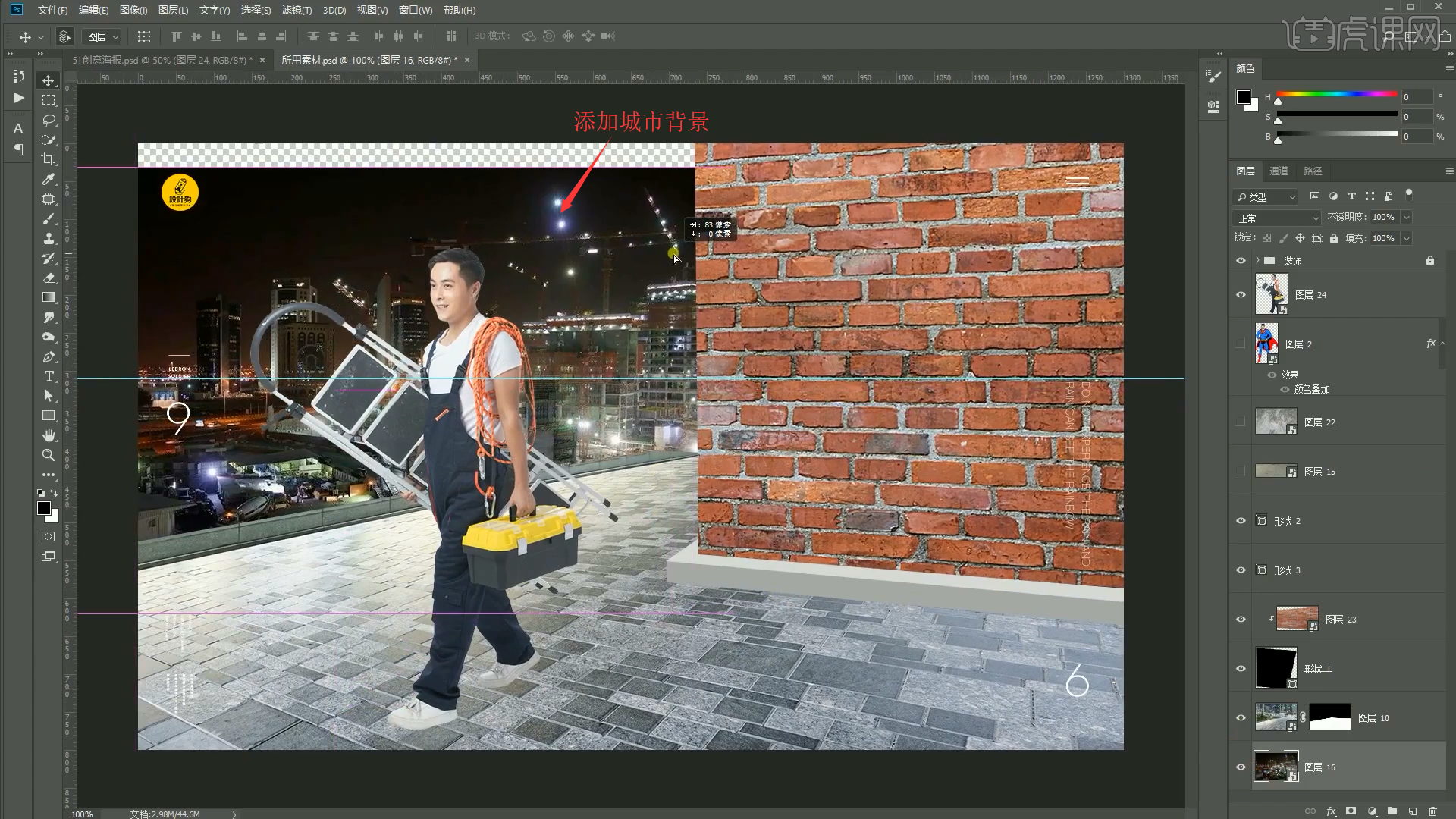
6.导入工地素材,自由变换调整素材的大小和透视关系,具体如图示。
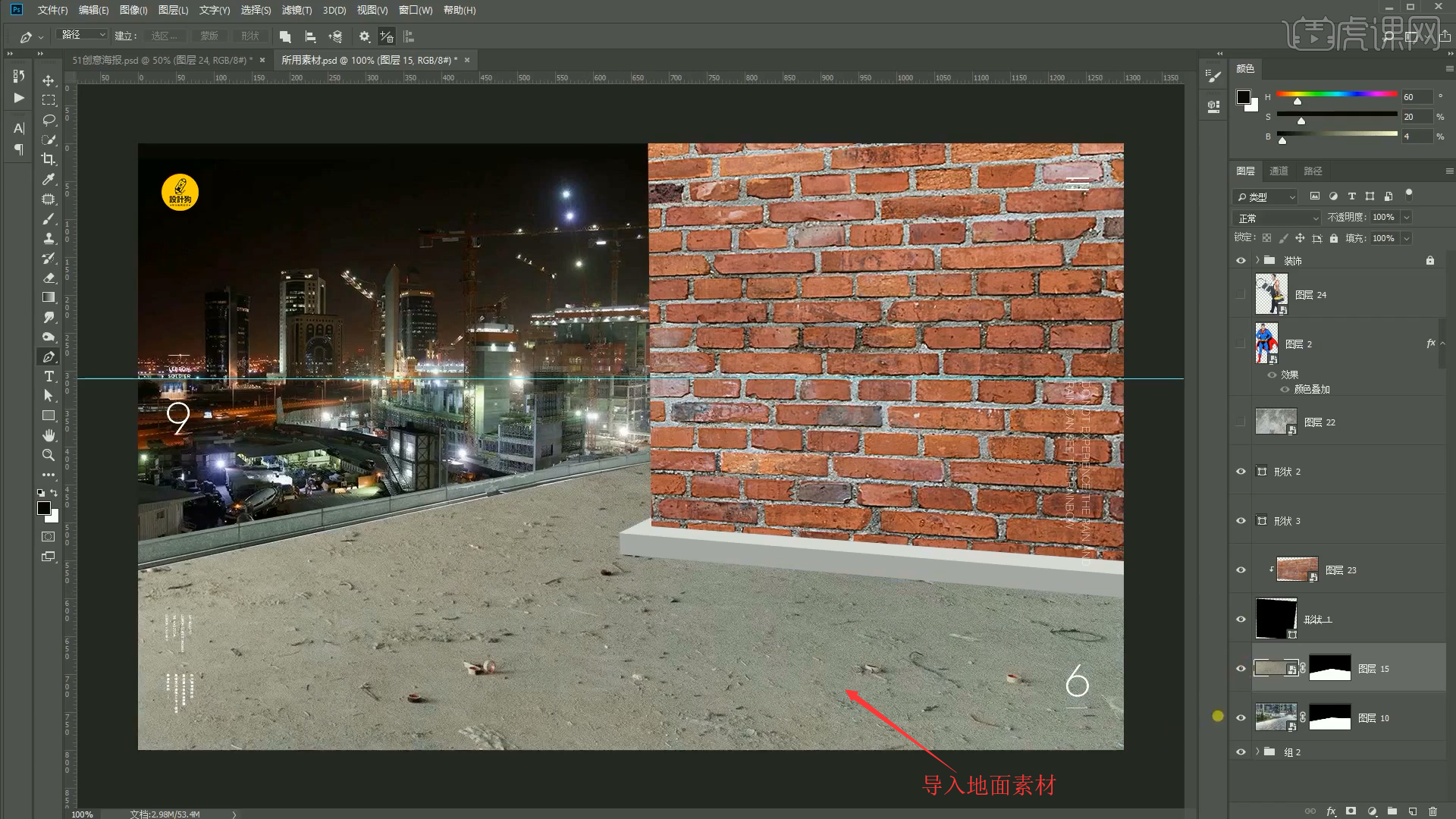
7.打开超人剪影和人物图片,核对位置,具体如图示。

8.通过钢笔工具做出影子效果,填充黑色,具体如图示。
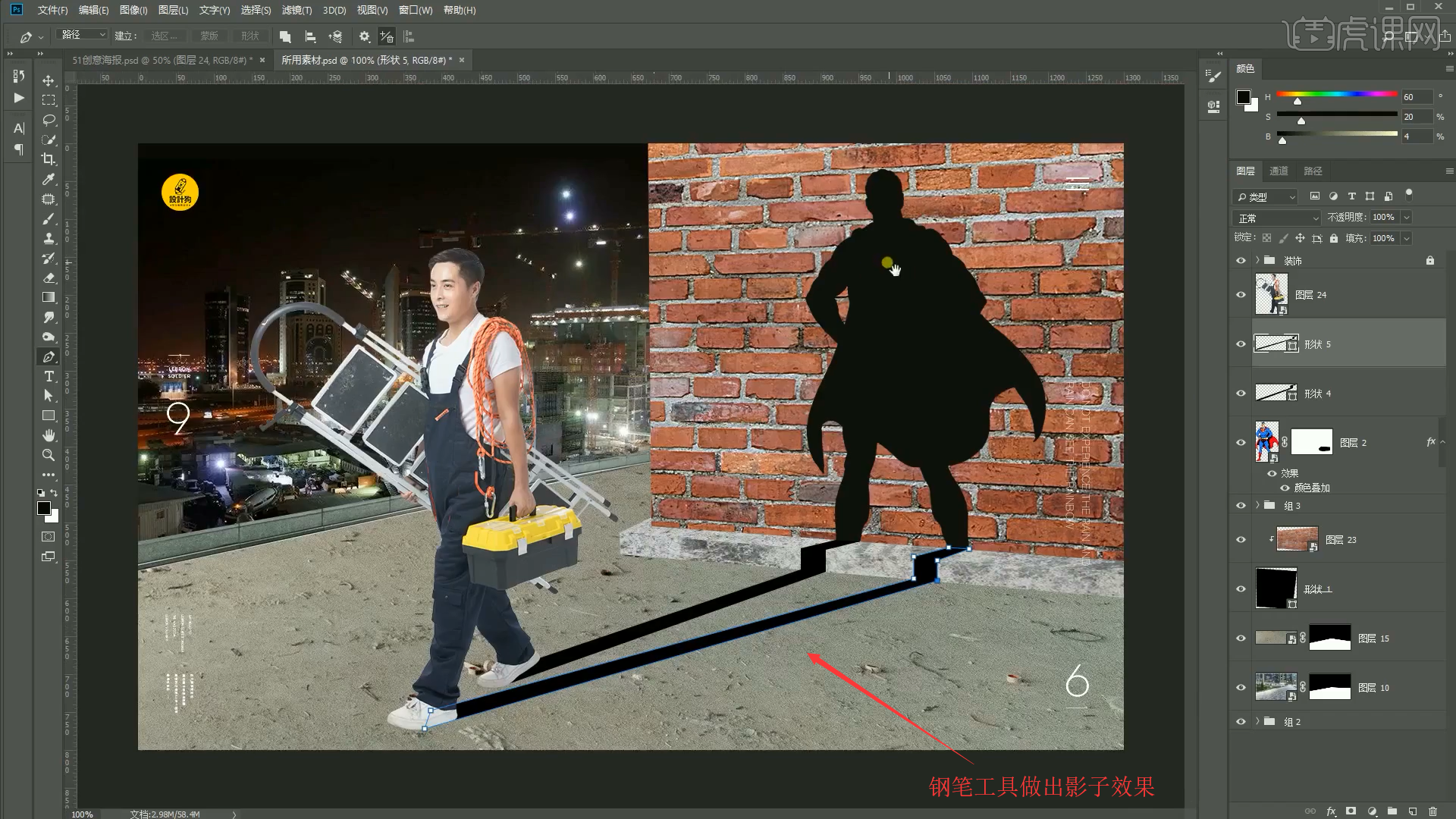
9.为墙体添加蒙版,使用画笔工具为砖墙做出凹凸效果,增强质感。

10.使用【色彩平衡】调整城市色调,添加冷色调,具体如图示。

11.将工人的衣服与鞋子等处涂黑,增加真实感。

12.将地面调黑,通过蒙版使人物所在区域有光照效果,具体如图示。

13.在Camera Raw滤镜中调整光影,降低曝光,具体如图示。

14.使用画笔工具涂抹人物部分,添加光照效果。

15.使用【色彩平衡】调整画面整体色调,具体如图示。

16.使用黑色画笔做出鞋底的阴影效果,具体如图示。

17.最后在Camera Raw滤镜中调整画面整体色调,具体如图示。

18.学习完课程后不要忘记提交作业。

19.最终效果如图。

以上就是PS-五一劳动节创意合成图文教程的全部内容了,你也可以点击下方的视频教程链接查看本节课的视频教程内容,虎课网每天可以免费学一课,千万不要错过哦!


















